来源:www.laomaotao.org 时间:2020-10-20 10:15
相信很多用户都清楚chm文件是windows默认的帮助文件,一般直接双击就可以打开,但是最近有位win7系统用户使用电脑的时候,却发现chm文件打不开了,用户不知道怎么解决,为此非常苦恼,那么win7系统chm文件打不开如何解决呢?下面为大家介绍win7系统chm文件打不开的解决方法。
chm文件打不开解决方法:
1、检查下载的文件是否受损,下载的过程中是否被打断过。若是,则重新下载,若否,则往下看;
2、下载的文件本身的问题?请查看文件大小是否为零。若是,此文件无法阅读,若否,继续往下看;如图所示:
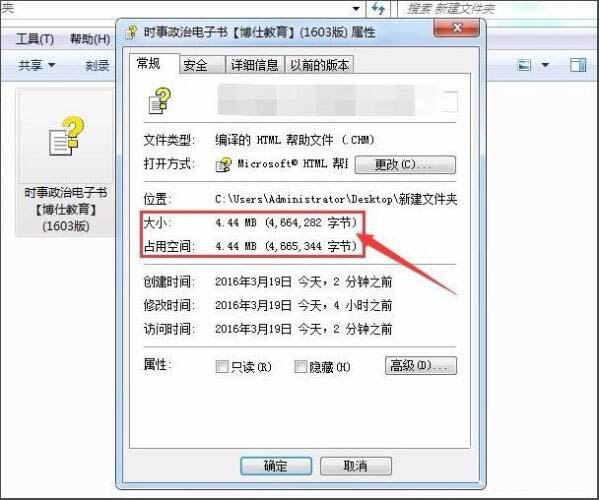
3、你可能是把无意间删了C:\Windows\hh.exe,到别人电脑的C盘Windows文件夹里copy一个hh.exe文件 ,放到自己电脑C盘Windows文件夹里;如图所示:
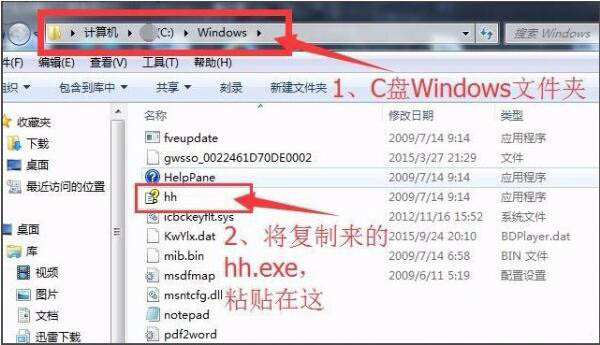
4、右键单击CHM文件—》选打开方式—》浏览—》定位到C:\Windows\hh.exe—》双击确定—》选择始终使用此程序打开即可。如图所示:
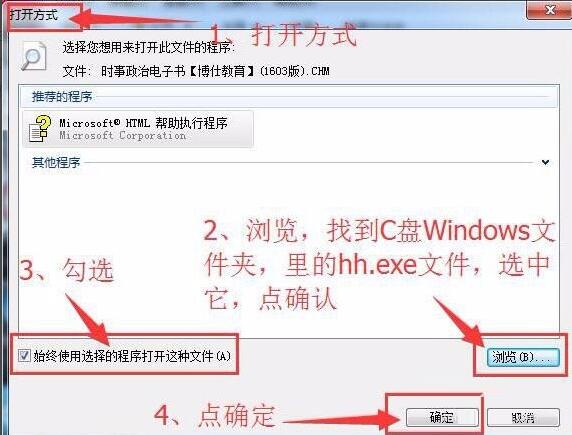
关于win7系统chm文件打不开的解决方法就为小伙伴们详细分享到这里了,如果用户们使用电脑的时候遇到了同样的问题,可以参考以上方法步骤进行操作哦,希望本篇教程对大家有所帮助,更多精彩教程请关注新毛桃u盘制作。
责任编辑:新毛桃:http://www.laomaotao.org